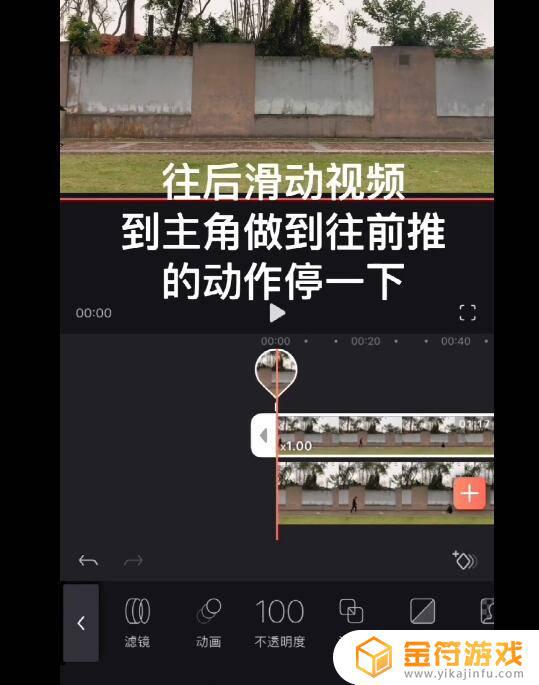抖音关键帧功能实现(抖音关键帧的使用方法)
打开剪映,点开始创作,导入一张9比16的照片,点添加音频,添加一首收藏好的音乐。根据歌词对音乐条进行踩点并按照踩好的点对照片分割,点亮第一段照片点复制并切画中画。把主轨的照片平移出屏幕外,在画一的开头打上一帧。点画一点蒙版,点线性蒙版,把画四蒙版中心轴平移至下边框后旋转-61度,把画二的蒙版旋转61度,边框后旋转61度并点反转,点画二点复制。在四层画中画的两秒处和第2帧旁边都打上关键帧。

回到四层画中画的开头帧处把蒙版中心轴都移至中心居中摆放。来到四层画中画三秒处都打上关键帧,并在此帧处把它们的蒙板中心轴分别移至左上角,右上角左下角右下角如上图.点主轨照片点复制并切画中画。把画五的图片平移回屏幕内。把画五的开头与画四的第三帧对齐并在开头打上一帧,点画五点蒙版,点矩形蒙版并把蒙版旋转45度后放大,然后把蒙版中心轴平移至左边框。在与画四第4帧对齐处给画5打上一帧,回到画五的开头帧,把蒙版缩小如上图。来到画五的4秒处打上一帧,并把蒙版居中框住头部后图片缩小居中摆放。在画五的5秒处打上一帧,把图片移至上方摆放如上图,图片居中摆放后蒙版中心轴移至上边框,点画五点复制把画六拉至与画五对齐。
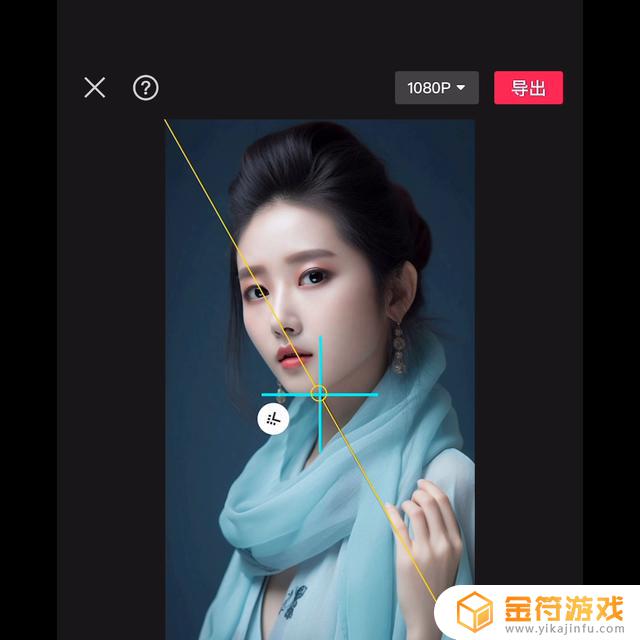
在画六的一帧二帧处把中心轴移至下边框,来到画六的五帧处把图片移至上方。来到画六的尾帧处把蒙版,点画六点复制,并把画七拉至与画六对齐。来到画七的尾帧处把图片移至居中摆放,来到画七的第5帧处,把图片居中摆放后蒙版缩小如上图,蒙版居中摆放如上图。点画中画点新增画中画,导入一段色卡素材,并把素材放大满屏,然后点混合模式,点滤色,在与画七结尾对齐处给画八分割删除后面多余部分。
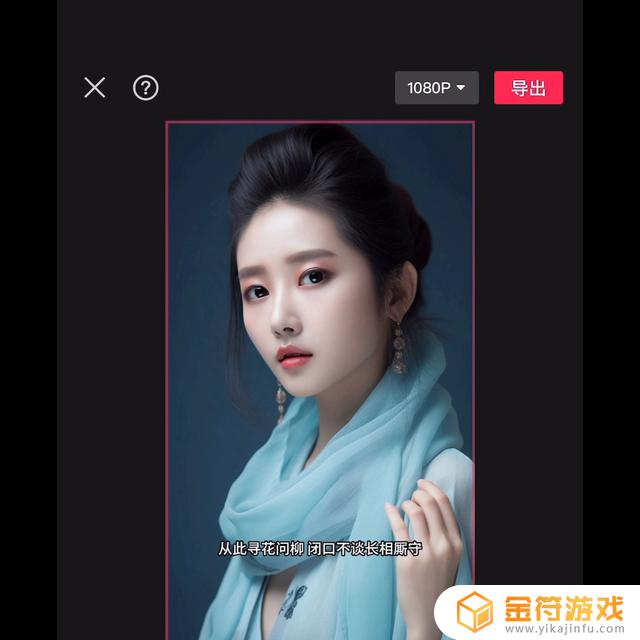
点画八点蒙版,点矩形蒙版,并把蒙版旋转45度后放大,如上图,在与画七第二帧第三帧对齐一帧处给画八都打上一帧。接着回到画八开头打上一帧,一帧并把蒙版缩小如上图。在与画七第4帧对齐处给画8打上一帧并把画八的蒙版放大出框,给画五画六画七添加出场动画的镜像翻转时长拉到0.5,把主轨的照片平移回框并替换成一张蓝色色卡。点特效根据自己喜欢添加特效视频就做好了导出。看看效果吧,不想自己做的可以点击左下角剪映,键剪同款替换照片拍同款。努力导出中...曾哭过长夜的人。
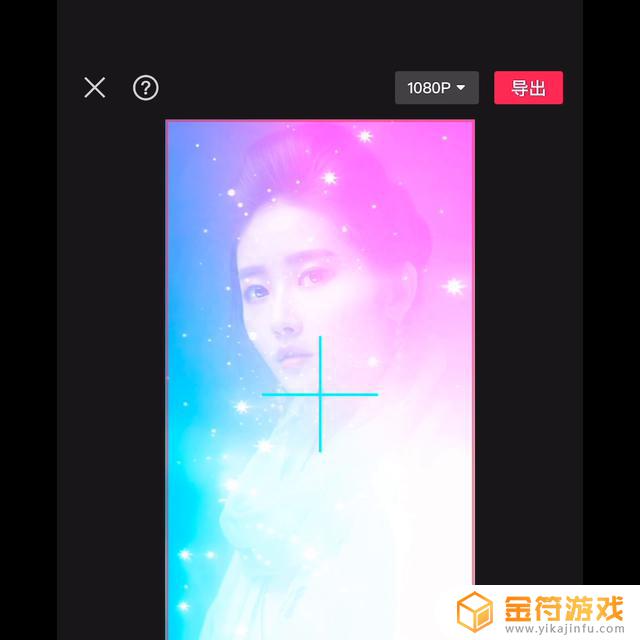
以上就是抖音关键帧功能实现的全部内容,希望能够对大家有所帮助。